Bis zum offiziellen Verkaufsstart der Apple Watch dauert es noch eine Weile. Dank eines kleines Tricks kann man allerdings schon jetzt auf den Geschmack der heiß erwarteten Armbanduhr kommen. Zumindest teilweise.
Ermöglicht wird das Ganze durch Virtual Reality. Mithilfe eines QR-Scanners könnt ihr so das 42mm-Modell der Apple Watch auf eurem Arm abbilden.
Anleitung:
- Dieses PDF-Dokument herunterladen.
- Das Schema der Apple Watch ausdrucken und ausschneiden.
- Diesen QR-Scanner (Affiliate-Link) herunterladen.
- Das ausgeschnittene Schema auf dem Handgelenk platzieren.
- Die QR-App öffnen und auf das Handgelenk richten.
Fertig, schon seht ihr das 3D-Abbild einer Apple Watch an eurem Arm.
[Quelle: igen.fr]
* Bei den hier genutzten Produkt-Links handelt es sich um Affiliate-Links, die es uns ermöglichen, eine kleine Provision pro Transaktion zu erhalten, wenn ihr über die gekennzeichneten Links einkauft. Dadurch entstehen euch als Leser und Nutzer des Angebotes keine Nachteile, ihr zahlt keinen Cent mehr. Ihr unterstützt damit allerdings die redaktionelle Arbeit von WakeUp Media®. Vielen Dank!


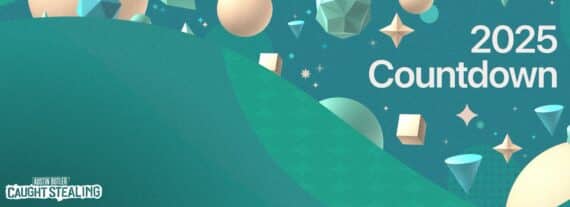
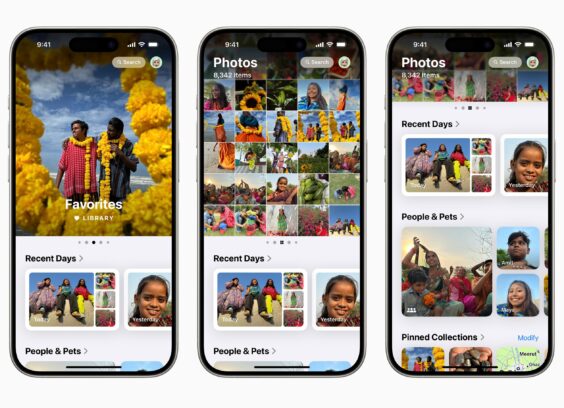

20 Gedanken zu „Virtual Reality: Apple Watch auf dem Handgelenk anzeigen“
Die Kommentare sind geschlossen.